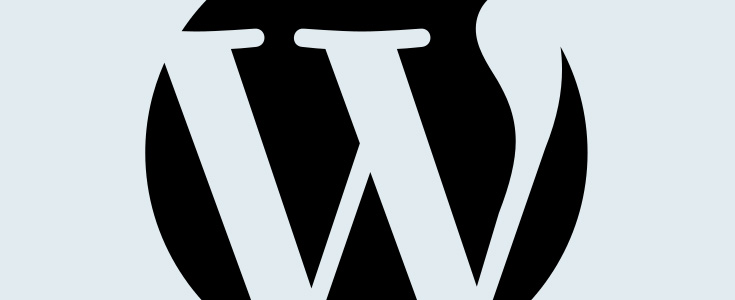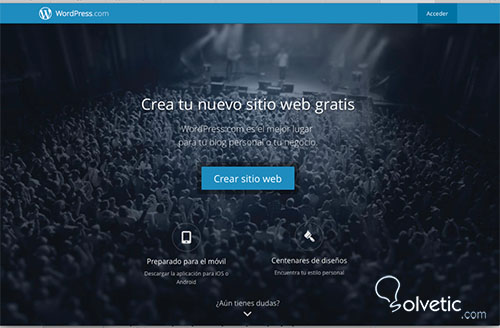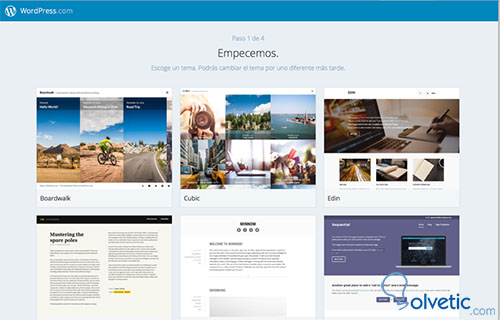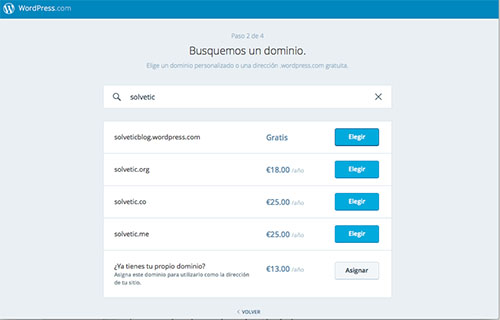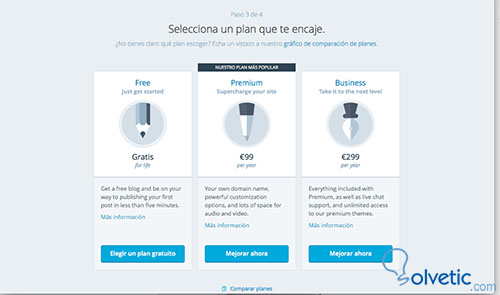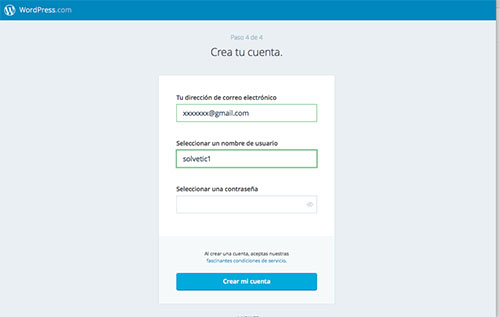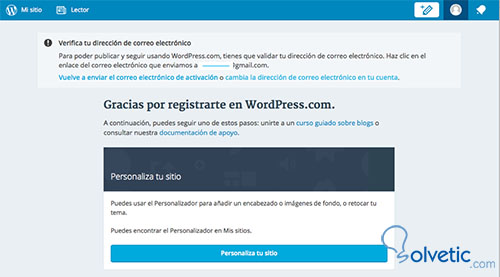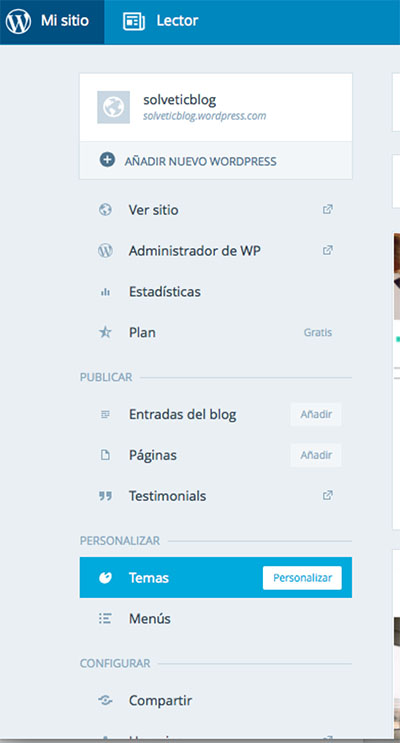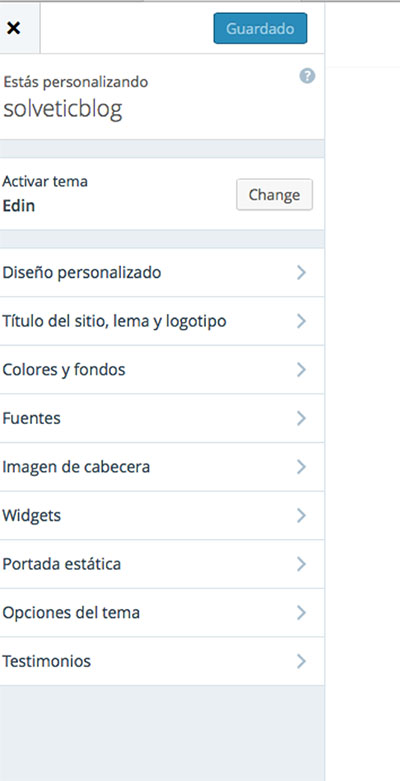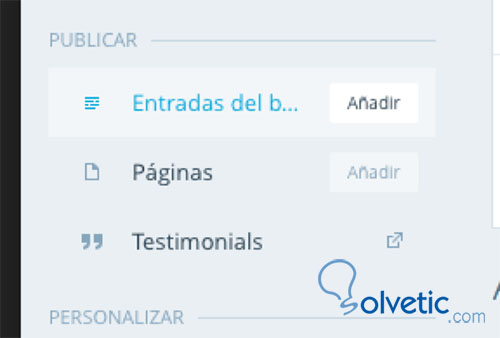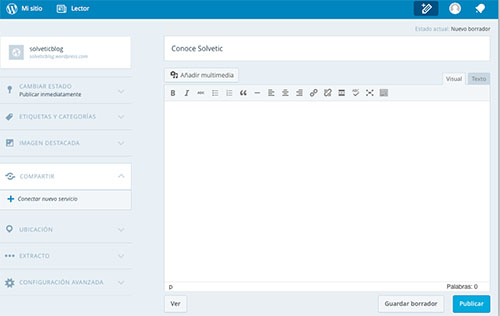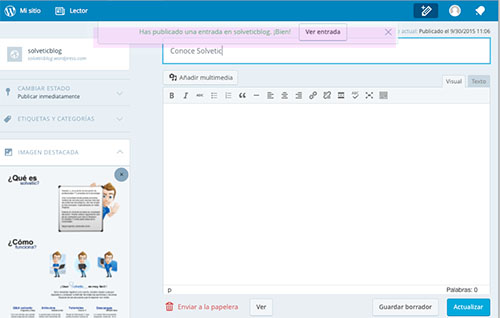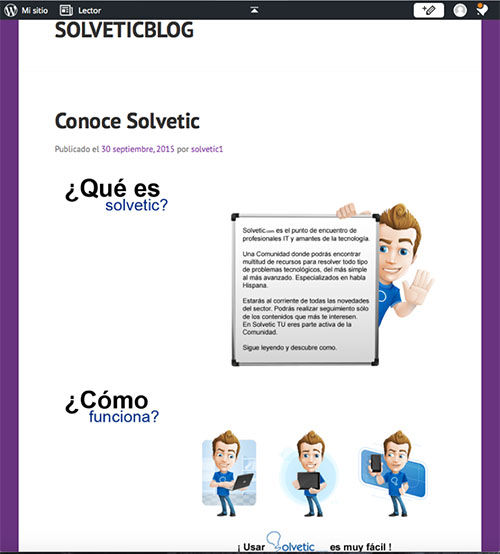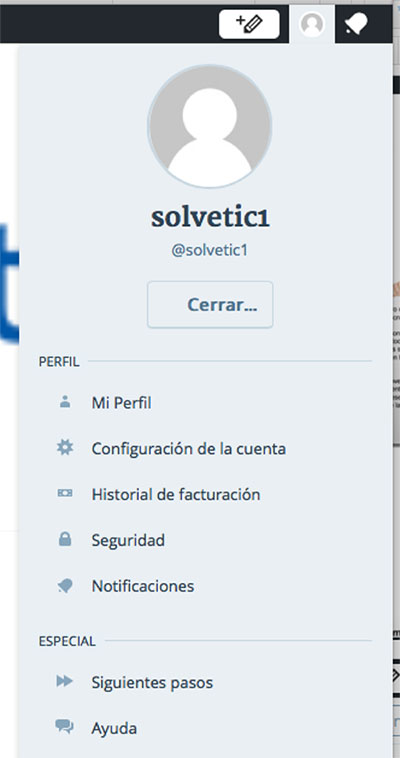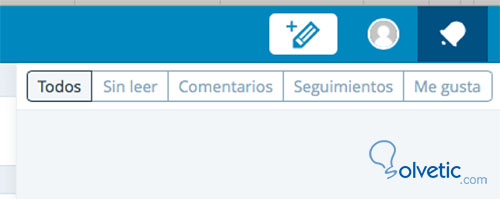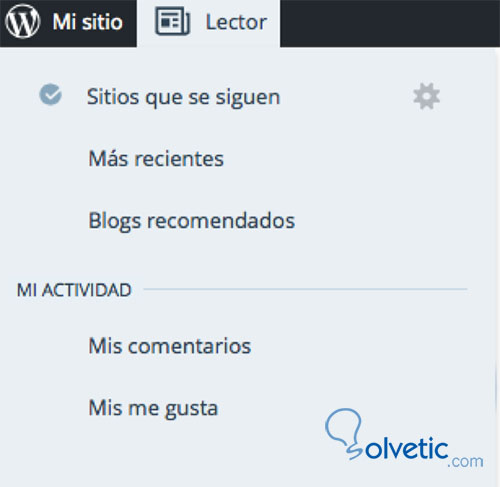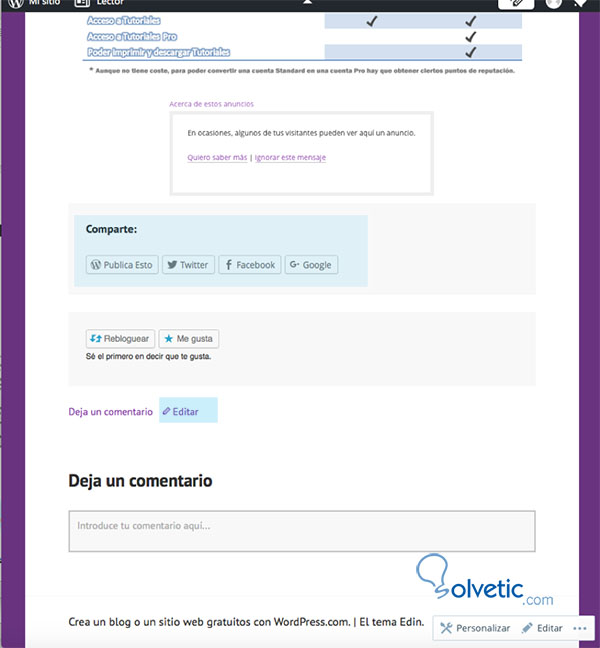Si aún no conoces Wordpress para la creación de Blogs, ha llegado el momento de que lo hagas. Se trata de una plataforma de publicación personal que es libre,gratuita y muy sencilla.
Esta plataforma alberga cantidad de funcionalidades que te van a permitir ahorrar tiempo a la hora de crear contenido, así como poder diseñar tu blog de acuerdo a tus necesidades.
A continuación vamos explicar como crear tu propio blog con Wordpress
Pasos para crear blog con Wordpress
Paso 1
Página web
Lo primero que tenemos que hacer es dirigirnos a la pagina web oficial.
Una vez que estemos dentro, debemos pulsar en “Crear sitio web”
Paso 2
Selección de temática
Una vez dentro, nos piden que escojamos un tema. Tenemos 9 opciones a elegir que podremos cambiar la seleccionada mas adelante en caso de no estar contentos con la elección.
Si preferimos, también podemos omitir este paso y no seleccionar ningún diseño preestablecido.
En este ejemplo hemos seleccionado la temática EDIN
Paso 3
Elección de dominio
En este paso tenemos que seleccionar el domino que queremos utilizar para nuestro Blog. Podemos seleccionar uno gratuito o uno de pago.
En este caso vamos a seleccionar el gratuito.
Paso 4
Selección del Plan
Aquí debes seleccionar si quieres que sea gratuito o de pago. Te aconsejamos que si tu Blog va ser un hobby mas que otra cosa, selecciones el plan gratuito que te va a permitir 3GB gratuito.
En el caso de seleccionar otra opción, tendrás acceso a mas características como por ejemplo VideoPress.
Paso 5
Seleccionar nuestro datos y crear cuenta
En este último paso debemos incluir nuestros datos para terminar con el registro.
Paso 6
Validar dirección y personalizar tu sitio
Lo primero de todo es validar la dirección desde el correo que hemos indicado en el paso anterior y comenzar a personalizar nuestro sitio.
Una vez validado el correo podemos empezar a personalizarlo. Para ello entramos dentro de la pestaña de personalizar, y dentro de temas, seleccionar “Personalizar”.
Como podemos observar, en esta sección tenemos gran variedad de opciones para personalizar nuestro blog, desde las fuentes, la imagen de cabecera, si queremos que la portada sea estática…
Paso 7
Añadir nueva entrada WordPress
Una vez tengamos hecho el diseño, debemos situarnos en la pestaña de “Publicar” y dentro de ella “Entradas del Blog”-“Añadir “para poder comenzar con nuestro Blog
Paso 8
Crear entrada del Blog
Ya por fin ha llegado el momento de que creemos nuestra entrada.
Es el momento de poner el título, texto e imágenes que consideremos necesarias.
Existen una serie de características que podemos seleccionar en el panel izquierdo.
Paso 9
Publicar
Una vez tengamos todo ajustado y rellenado tal y como queremos que salga publicado, debemos seleccionar “Publicar”. Una vez hayamos seleccionado esta opción, nos notificarán en la parte superior que ya podemos ver nuestra entrada pulsando “Ver entrada”.
Paso 10
Revisar la publicación
Ahora es el momento de que revisemos si la publicación ha quedado como nosotros esperábamos.
Si nos fijamos, en la parte superior tenemos varios botones para configurar diferentes secciones
Paso 11
Análisis Social
Si continuamos bajando podemos ver opciones como puede ser compartir nuestra entrada en Facebook, twitter o Google +. Además de la opción de que nos dejen comentarios.
En el caso de querer borrarlo, o cambiarlo, debemos seleccionar la pestaña “Editar”.
Y listo, ya tienes tu propio Blog personalizado y gratuito. Si tienes alguna duda háznosla llegar, estaremos encantados de resolverla.